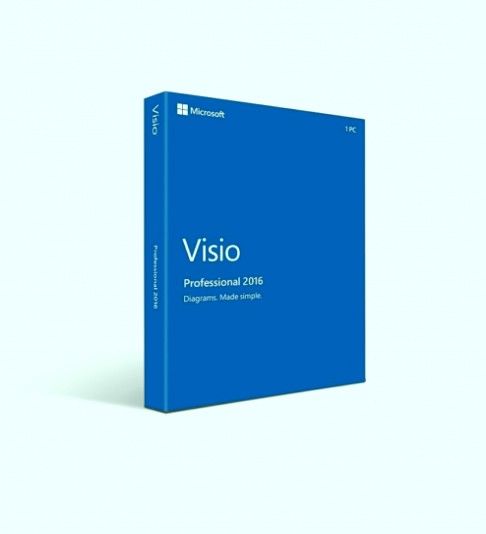ہم سب کو زیادہ استعمال نہیں ہوتا ہے مائیکرو سافٹ کا ویژول اسٹوڈیو . اگر آپ کوئی ایپلی کیشن تیار کرنے والے شخص نہیں ہیں تو آپ کو الجھن میں پڑجانا ہوگا بصری اسٹوڈیو یہاں تک کہ آپ کے آلے پر انسٹال ہے۔
آپ اپنے کمپیوٹر سے متعدد طریقوں سے وژوئل اسٹوڈیو کو ہٹا سکتے ہیں جس پر منحصر ہے کہ آپ جس طرح کی برطرفی کرنا چاہتے ہیں۔ بعض اوقات سافٹ وئیر کی تمام باقی فائلیں حذف کرنا فائدہ مند ہوتا ہے ، لیکن ہوسکتا ہے کہ آپ کسی معیاری انسٹالیشن سے بھی مطمئن ہوں۔

غلط براؤزر میں افتتاحی روابط کو ختم کریں
بصری اسٹوڈیو ونڈوز اور میک دونوں آپریٹنگ سسٹم پر دستیاب ہے ، اس کا مطلب ہے کہ ان انسٹال کرنے کا عمل مختلف ہے۔ونڈوز 10 اور میک پر مائیکروسافٹ ویژول اسٹوڈیو کو ان انسٹال کرنے کا طریقہ سیکھنے کے لئے ذیل میں ہماری گائیڈز پر عمل کریں۔
بصری اسٹوڈیو کیا ہے؟
مائیکروسافٹ کا وژوئل اسٹوڈیو ایک ایسا ٹول ہے جو پروگرامرز اور ڈویلپرز کو مختلف پلیٹ فارمز کے ل applications ایپلی کیشن بنانے کی سہولت دیتا ہے۔بصری اسٹوڈیو کا استعمال کرکے ، آپ ڈیسک ٹاپ اور سے کچھ بھی تیار کرسکتے ہیں کھیل ، ویب صفحات یا خدمات کے لئے موبائل ایپس . یقینا ، یہ صرف ان لوگوں کے لئے مفید ہے جو ایسی چیزوں کو تیار کرنے میں دلچسپی رکھتے ہیں۔

معمول کے گھریلو صارف کے لئے ، بصری اسٹوڈیو ایسی چیز نہیں ہے جس کی آپ کو اپنے کمپیوٹر پر رکھنے کی ضرورت ہوتی ہے۔ تاہم ، اگر آپ کے پاس مشترکہ پی سی ، ہر ایک سے یہ پوچھنا یقینی بنائیں کہ آیا آپ بصری اسٹوڈیو کو ہٹانے سے پہلے اسے استعمال کرتے ہیں یا نہیں۔
ونڈوز 10 پر بصری اسٹوڈیو کو انسٹال کرنے کا طریقہ
آپ بصری اسٹوڈیو کو ان انسٹال کرنے کے لئے مختلف طریقے استعمال کرسکتے ہیں ، تاہم ، سب سے عام ہیں
کنٹرول پینل کا استعمال کرتے ہوئے بصری اسٹوڈیو کو انسٹال کرنے کا طریقہ
اپنے سے بصری اسٹوڈیو کو ہٹانے کا سب سے معیاری طریقہ ونڈوز 10 پی سی خود انسٹالر استعمال کرکے ہے۔
مائیکرو سافٹ آفس کلک ٹو رن
یہ عمل خود کار ہے اور کسی کو بھی سافٹ ویئر کو جلدی انسٹال کرنے کی اجازت دیتا ہے۔ تاہم ، یہ ممکن ہے کہ اس نے بصری اسٹوڈیو کی فائلوں سے کچھ ردی چھوڑ دی ہو۔
- کا استعمال کرتے ہیں سرچ بار اپنی ٹاسک بار میں دیکھیں اور پھر لانچ کریں کنٹرول پینل . اس سے ترتیبات ایپ پر جانے کے بجائے کلاسک کنٹرول پینل کھل جائے گا۔

- ویو موڈ کو تبدیل کریں بڑے شبیہیں .

- پر کلک کریں پروگرام اور خصوصیات .
- مل بصری اسٹوڈیو فہرست سے آپ نام پر کلیک کرسکتے ہیں تاکہ لسٹ کو الفبای ترتیب میں ترتیب دیا جائے۔
- بصری اسٹوڈیو پر دائیں کلک کریں اور منتخب کریں انسٹال کریں آپشن

بصری اسٹوڈیو انسٹالر کے استعمال سے ان انسٹال کریں
بصری اسٹوڈیو انسٹال کرنا صرف وہی کام نہیں ہے جو آپ شامل بصری اسٹوڈیو انسٹالر کے ساتھ کر سکے۔ اس ایپلی کیشن کو کمپیوٹر کے بارے میں کچھ جانے بغیر سافٹ ویئر کو جلدی سے ہٹانے کے لئے استعمال کیا جاسکتا ہے۔
بطور اضافی بونس ، چاہے آپ کو ضرورت ہو بصری اسٹوڈیو کو دوبارہ انسٹال کریں مستقبل میں ، آپ ہمیشہ ایسا کرنے کے لئے بصری اسٹوڈیو انسٹالر استعمال کرسکتے ہیں۔
- بصری اسٹوڈیو انسٹالر تلاش کریں:
- ونڈوز 10 پر ، آپ اس کو کھول سکتے ہیں ونڈوز مینو اپنے ٹاسک بار پر ونڈوز کے آئیکون پر کلک کرکے۔
- آپ کے ایپس کو حروف تہجوی ترتیب کے مطابق ترتیب دیا گیا ہے۔ نیچے اسکرول کریں جب تک کہ آپ کو خط نظر نہیں آتا ہے وی اور تلاش کریں بصری اسٹوڈیو انسٹالر .

- متبادل کے طور پر ، آپ اپنے فائل ایکسپلورر کو مندرجہ ذیل جگہ پر تشریف لے جانے کے ل use استعمال کرسکتے ہیں۔ C: پروگرام فائلیں (x86) مائیکروسافٹ وژوئل اسٹوڈیو انسٹالر vs_installer.exe .
- انسٹالر کھولیں۔ کچھ معاملات میں ، آگے بڑھنے سے پہلے آپ کو اپ ڈیٹ کرنے کا اشارہ کیا جاسکتا ہے۔
- انسٹالر میں ، ویژول اسٹوڈیو کا وہ ورژن ڈھونڈیں جسے آپ انسٹال کرنا چاہتے ہیں۔
- پر کلک کریں مزید ، پھر منتخب کریں انسٹال کریں .

- پر کلک کریں ٹھیک ہے انسٹال کرنے کے عمل کو شروع کرنے کے لئے بٹن۔

- کے لئے انتظار کریں انسٹال کرنے والا آلہ آپ کے کمپیوٹر سے بصری اسٹوڈیو کو ہٹانے کے ل.۔
بصری اسٹوڈیو فائلوں کو دستی طور پر کیسے حذف کریں
اگر آپ یہ یقینی بنانا چاہتے ہیں کہ آپ اپنے کمپیوٹر سے ہر آخری بصری اسٹوڈیو کو ان انسٹال کریں گے تو ، آپ ہمیشہ اس کی فائلوں کو دستی طور پر حذف کرنے کی کوشش کر سکتے ہیں۔
آپ کے کمپیوٹر سے بصری اسٹوڈیو سے چھٹکارا پانے کے ل which جاننے کے لئے ذیل میں درج اقدامات پر عمل کریں:
آڈیو ڈیوائس ونڈوز 10 کو کیسے شامل کریں
- کھولو فائل ایکسپلورر آپ کے ٹاسک بار سے

- پر کلک کریں یہ پی سی ، پھر کھولیں ہارڈ ڈرائیو (سی :) .
- چیک کریں اگر آپ کے پاس ہے چھپی ہوئی اشیاء دیکھیں ٹیب پر کلک کرکے دکھا رہا ہے۔ اگر چھپی ہوئی اشیاء کے ساتھ والا خانہ خالی ہے تو ، چیک مارک رکھنے کے لئے اس پر کلک کریں۔

- کھولو پروگرام ڈیٹا فولڈر

- تلاش کریں اور کھولیں مائیکرو سافٹ فولڈر
- حذف کریں بصری اسٹوڈیو فولڈر
- کھلی طرف واپس جائیں ہارڈ ڈرائیو (C :) فولڈر اور کھولیں پروگرام فائلیں (x86) .

- تلاش کریں مائیکروسافٹ بصری اسٹوڈیو فولڈر اور اسے بھی حذف کریں۔
آپ بصری اسٹوڈیو کے ذریعہ تیار کردہ فولڈروں کو بھی حذف کرسکتے ہیں جیسے:
- مائیکروسافٹ ASP.NET کور
- مائیکروسافٹ ون ڈرائیو
- مائیکروسافٹ ایس ڈی کے
- مائیکرو سافٹ ویب ٹولز
- مائیکرو سافٹ۔ نیٹ
- ایم ایس بلڈ کے اندر بصری اسٹوڈیو فولڈر
بصری اسٹوڈیو اور دیگر تمام متعلقہ فائلوں کو ان انسٹال کرنے کا طریقہ
بصری اسٹوڈیو کو معیاری طریقہ سے ان انسٹال کرنے سے کچھ فائلیں پیچھے رہ جائیں گی کیونکہ کچھ ایپلی کیشنز ان پر انحصار کرسکتی ہیں کہ ان کو صحیح طریقے سے چلایا جا.۔
یعنی ، انسٹال کرنے والا آپ کے کمپیوٹر پر مائیکروسافٹ نیٹ نیٹ فریم ورک ، مائیکروسافٹ ویژول سی ++ ریڈسٹری بیوٹیبل ، اور مائیکروسافٹ ایس کیو ایل سرور جیسی اشیاء کو چھوڑ سکتا ہے۔
کسی بھی اور تمام بصری اسٹوڈیو فائلوں کو ہٹانے کے لئے ، ان مراحل کی پیروی کریں:
نامعلوم نیٹ ورک ونڈوز 10 سے منسلک ہے
- ڈاؤن لوڈ کریں بصری اسٹوڈیو ان انسٹالر گٹ ہب سے آلے

- کی فائلیں نکالیں ٹوٹلUninsaller.zip کہیں آپ کے کمپیوٹر پر ہم کسی کو استعمال کرنے کی سفارش کرتے ہیںWinRARیا7 زپکام کروانے کے ل.
- پر دائیں کلک کریں سیٹ اپ.فورسڈ ان انسٹال ڈاٹ ایکس اور منتخب کریں انتظامیہ کے طورپر چلانا .

- اگر اشارہ کیا گیا ہے تو ، کلک کریں جی ہاں انسٹال کرنے والے کو اپنے کمپیوٹر پر فائلوں میں ترمیم کرنے کی اجازت دینے کے ل to۔
- ایک کمانڈ پرامپٹ کھل جائے گا۔ آپ اس ٹول کے بارے میں مزید پڑھ سکتے ہیں اور اپنا ذہن بھی تبدیل کرسکتے ہیں اگر آپ اس کے بجائے کوئی مختلف طریقہ آزمائیں گے۔
- ان انسٹالیشن کے ساتھ آگے بڑھنے کے لئے ، ٹائپ کریں Y اور enter دبائیں۔

- انسٹالیشن ختم ہونے کا انتظار کریں۔ ایک بار جب کمانڈ پرامپٹ بند ہوجاتا ہے ، تو آپ نے اپنے کمپیوٹر سے بصری اسٹوڈیو اور اس کے اجزاء کو ہٹانا مکمل کرلیا۔
میک آن پر بصری اسٹوڈیو کو انسٹال کرنے کا طریقہ
ان لوگوں کے لئے دو اختیارات ہیں جو a سے بصری اسٹوڈیو انسٹال کرنا چاہتے ہیں میک آپریٹنگ سسٹم۔ یہ ونڈوز کے مساوی پیش کردہ منصوبوں کے مقابلے میں نمایاں طور پر کم ہے ، لیکن آپ کو ابھی بھی فائلوں کو دستی طور پر حذف کرنے یا عمل کو خود کار بنانے کے درمیان انتخاب کرنا ہوگا۔
دستی طور پر میک کیلئے بصری اسٹوڈیو کو انسٹال کرنے کا طریقہ۔
جب بصری اسٹوڈیو کو دستی طور پر ان انسٹال کرتے وقت ، یہ ضروری ہے کہ آپ اس کے ذریعہ انسٹال کردہ اضافی فائلیں اور خدمات کو بھی ہٹا دیں۔ ایسا کیے بغیر ، آپ کے میک پر دوسرے پروگراموں میں ایسے مسائل کا سامنا ہوسکتا ہے جن میں خرابیوں کا سراغ لگانا ضروری ہوتا ہے۔
اپنے میک سے بصری اسٹوڈیو کو دستی طور پر ہٹانے کے لئے ان اقدامات پر عمل کریں:
- اگر کھلا ہوا ہے تو ، بصری اسٹوڈیو کی ایپلی کیشن کو چھوڑ دیں۔
- کھولیں اپنا فائنڈر اور پر کلک کریں درخواستیں .

- تلاش کریں بصری اسٹوڈیو.اپ فائل پھر اس پر دائیں کلک کریں اور منتخب کریں ردی میں ڈالیں .

اگلا ، ہم بصری اسٹوڈیو کی خدمات کو ہٹا دیں گے:
- میں فائنڈر کے مینو بار پر کلک کریں جاؤ ، پھر فولڈر پر جائیں .
- ٹائپ کریں Library / لائبریری اور ہٹ جاؤ .
- درج ذیل تمام فولڈرز کو ہٹا دیں:
- Library / لائبریری / کیچز / ویزول اسٹوڈیو
- Library / لائبریری / کیچز / com.mic Microsoft.Visual-स्टوڈیو
- Library / لائبریری / ترجیحات / بصری اسٹوڈیو
- Library / لائبریری / نوشتہ جات / بصری اسٹوڈیو
- Library / لائبریری / نوشتہ جات / بصری اسٹوڈیو انسٹالر
- خالی آپ کچرے دان .
آپ کسی بھی بصری اسٹوڈیو سے متعلق سافٹ ویئر جیسے ASP.NET کور یا زامارین کے ل this اس عمل کو دہرا سکتے ہیں۔
ایپ کلینر اور ان انسٹالر کا استعمال کریں
اقدامات
- Nektony's ڈاؤن لوڈ کریں ایپ کلینر اور انسٹال کرنے والا . آپ مفت ورژن استعمال کرسکتے ہیں ، یا پوری رسائی خرید سکتے ہیں۔

- ایپلی کیشن انسٹال کریں پھر اسے لانچ کریں۔
- پر جائیں درخواستیں ٹیب اور منتخب کریں بصری اسٹوڈیو .

- دائیں طرف کے پینل سے ، ہر وہ جزو منتخب کریں جسے آپ حذف کرنا چاہتے ہیں اور پر کلک کریں دور بٹن آپ یہ بھی استعمال کرسکتے ہیں انسٹال کریں بغیر کسی استثناء کے ہر چیز کو حذف کرنے کیلئے بصری اسٹوڈیو کے فائل سائز کے تحت بٹن۔

- کسی بھی اضافی ایپس جیسے عمل کو دہرائیں زامارین۔
امید ہے کہ ہمارے کسی ایک طریقہ نے آپ کے ونڈوز یا میک آپریٹنگ سسٹم سے وژوئل اسٹوڈیو کو ہٹانے میں کام کیا۔
اگر آپ کسی سوفٹویئر کمپنی کی تلاش کر رہے ہیں تو آپ اس کی سالمیت اور دیانتداری سے متعلق کاروباری طریقوں پر بھروسہ کرسکتے ہیں تو ، سافٹ ویئر کیپ کے علاوہ اور نہ دیکھیں۔ ہم مائیکروسافٹ کا مصدقہ پارٹنر اور بی بی بی ایکریٹیڈ بزنس ہیں جو ہمارے صارفین کو ان سافٹ ویئر پروڈکٹ پر قابل اعتماد ، اطمینان بخش تجربہ لانے کی پرواہ کرتے ہیں جن کی انہیں ضرورت ہے۔ ہم تمام فروخت سے پہلے ، دوران اور اس کے بعد آپ کے ساتھ ہوں گے۔
یہ ہمارے 360 ڈگری سوفٹ ویئر کیپ گارنٹی ہے۔ تو ، آپ کس چیز کا انتظار کر رہے ہیں؟ آج ہی ہمیں +1 877 315 1713 پر ای میل کریں یا سیلز@softwarekeep.com پر ای میل کریں۔ نیز ، آپ براہ راست چیٹ کے ذریعہ ہم تک پہنچ سکتے ہیں۔